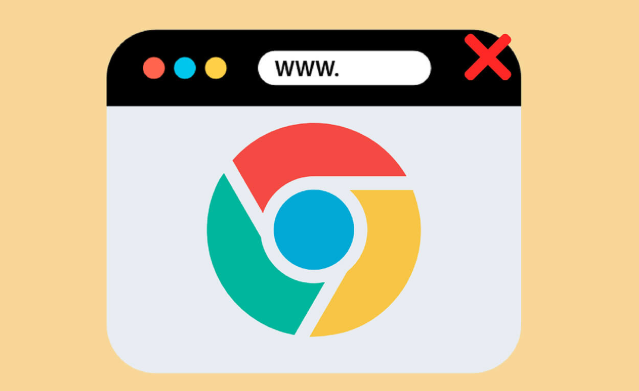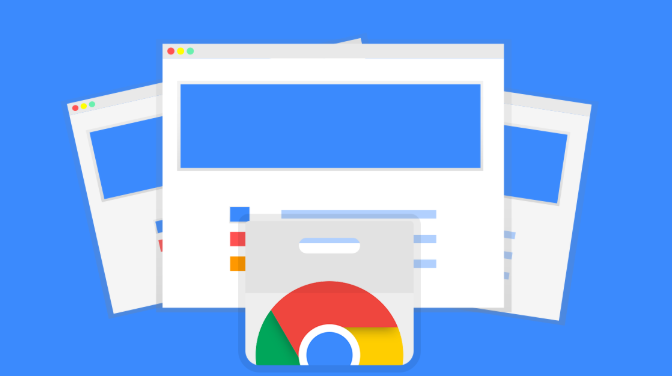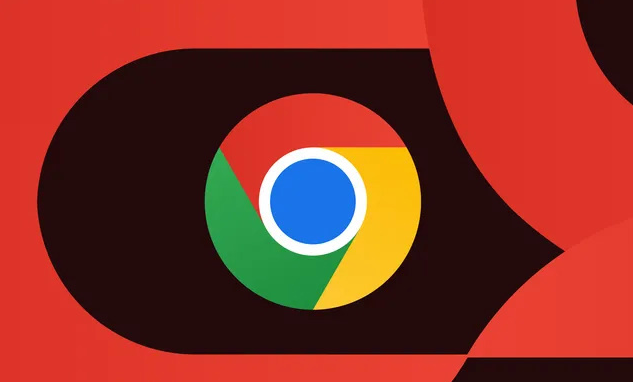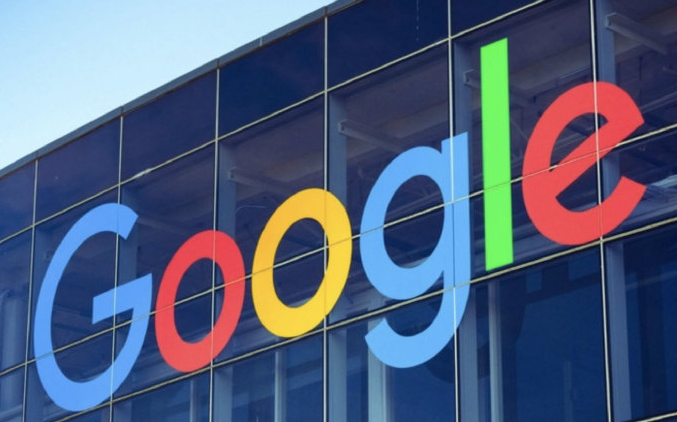google浏览器页面加载时出现混乱怎么排查
时间:2025-05-02
来源:谷歌浏览器官网

首先,检查网络连接是否正常。不稳定的网络可能导致页面加载不完全或出现错误。可以尝试切换到其他稳定的网络环境,比如从Wi-Fi切换到移动数据,或者反之,然后重新加载页面,看是否还会出现混乱的情况。
其次,清除浏览器缓存和Cookies。浏览器缓存和Cookies中可能存储了一些旧的或损坏的数据,这些数据可能会干扰页面的正常加载。在谷歌浏览器中,点击右上角的菜单按钮,选择“更多工具” - “清除浏览数据”,在弹出的窗口中选择清除缓存和Cookies,然后重新启动浏览器并访问页面,查看问题是否解决。
再者,更新谷歌浏览器到最新版本。旧版本的浏览器可能存在一些已知的问题或兼容性问题,导致页面加载混乱。点击浏览器右上角的菜单按钮,选择“帮助” - “关于Google Chrome”,浏览器会自动检查并更新到最新版本。更新完成后,再次尝试加载页面。
另外,禁用浏览器扩展程序。某些浏览器扩展程序可能与页面元素发生冲突,导致页面显示异常。在谷歌浏览器中,点击右上角的菜单按钮,选择“更多工具” - “扩展程序”,在扩展程序页面中,可以逐个禁用扩展程序,然后刷新页面,观察页面是否恢复正常。如果禁用某个扩展程序后问题解决,可以考虑卸载该扩展程序或者寻找其替代品。
还可以尝试以隐身模式打开页面。隐身模式不会加载浏览器的缓存、Cookies和扩展程序,可以排除这些因素对页面加载的影响。在谷歌浏览器中,点击右上角的菜单按钮,选择“新建隐身窗口”,然后在新窗口中输入要访问的网址,看页面是否能正常加载。
最后,如果以上方法都无法解决问题,可以尝试更换浏览器。不同的浏览器对网页的渲染方式和兼容性有所不同,有可能是当前使用的谷歌浏览器与特定页面不兼容导致的混乱问题。可以使用其他主流浏览器如火狐浏览器、360浏览器等访问该页面,查看是否能正常显示。
通过以上这些方法,一般可以排查和解决谷歌浏览器页面加载时出现的混乱问题。